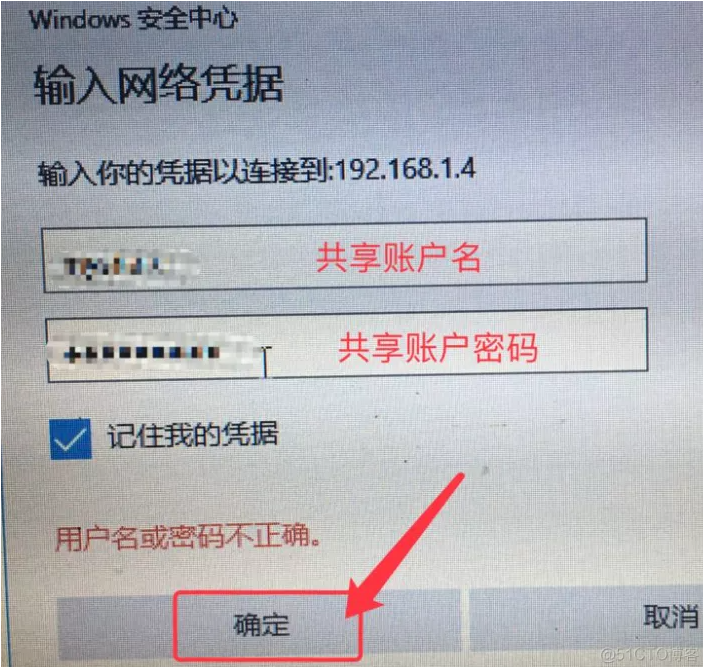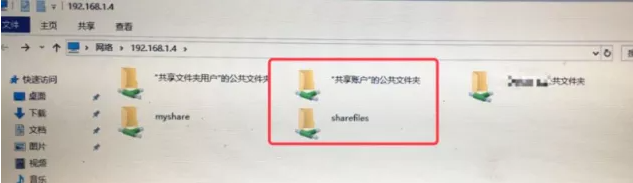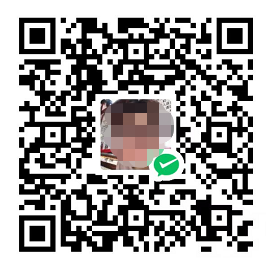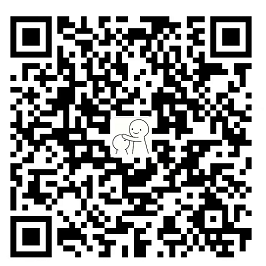当我们在同一个局域网中有多台电脑,我们需要访问其他电脑上的文件的时候,我们就可以使用文件共享的功能。
1.打开mac,新建一个文件夹专门用于存放需要共享的文件
2.点击左上角苹果图标>系统偏好设置,如下图:
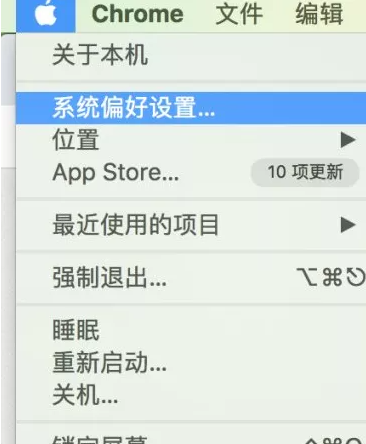
3.点击用户与群组,如下图:
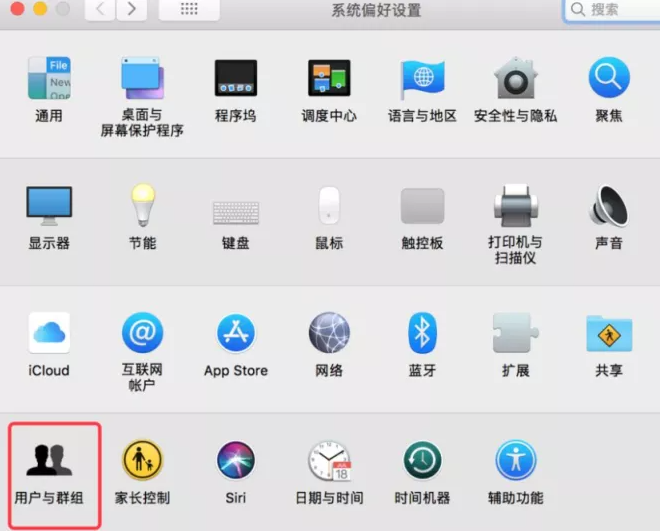
4.点击左下角锁头按钮,在弹出的窗口中输入本机密码,并确认以解锁,如下图:
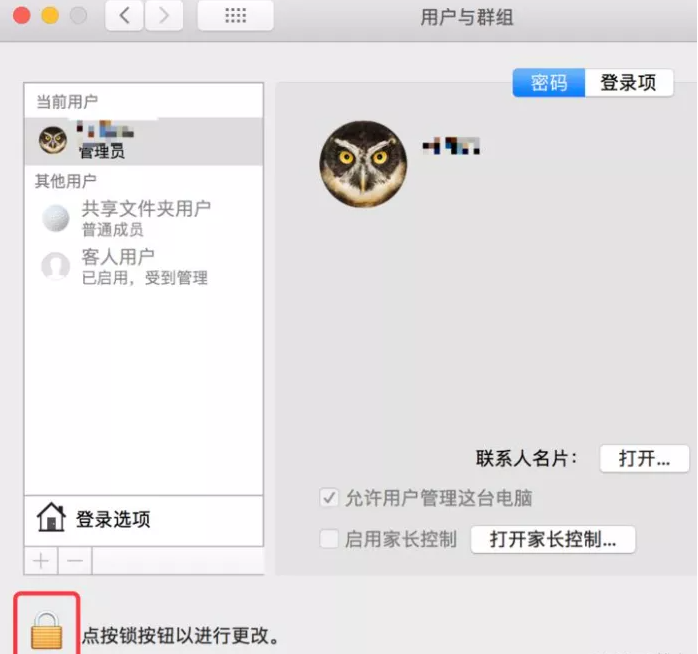
5.单击左下角的+,弹出创建用户窗口,输入用户名和密码后,单击创建用户,如下图:
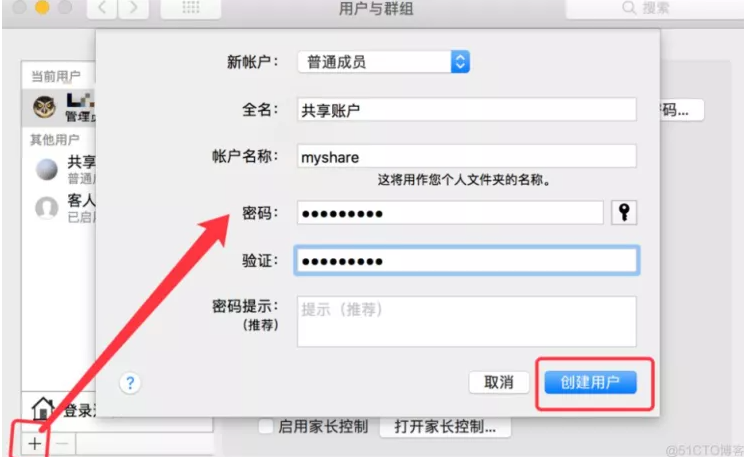
6.稍等一会就会看到新创建的用户了,如下图:
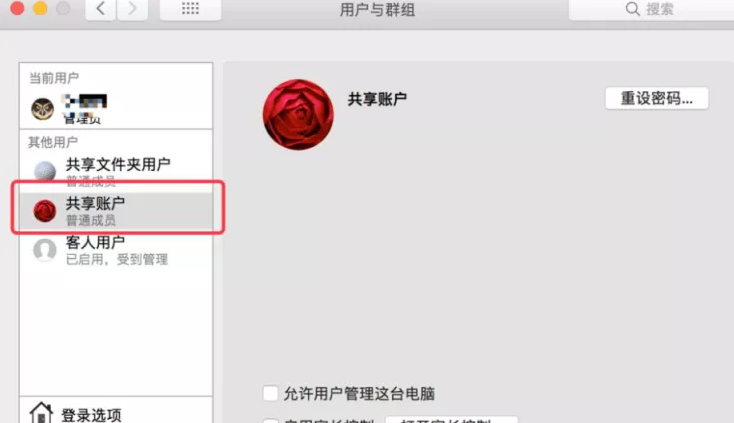
7.单击左上角的 < 按钮返回,单击共享,如下图:
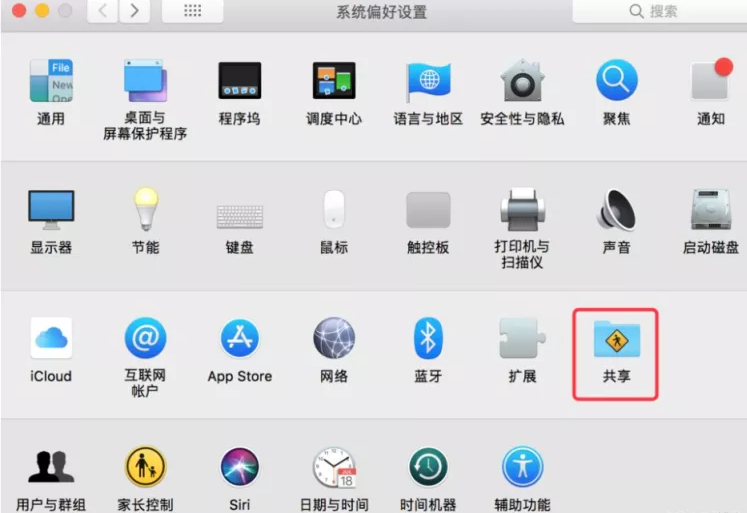
8.勾选左边的文件共享,如下图:
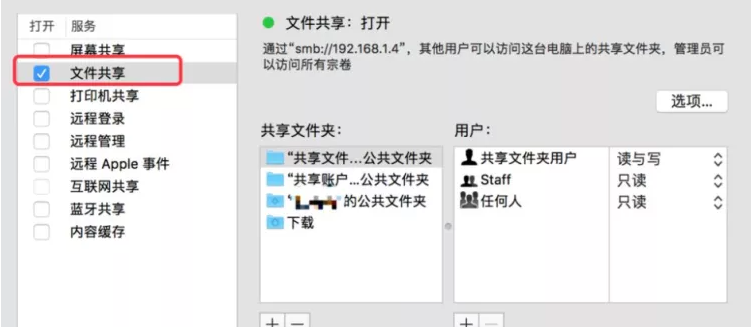
9.在共享文件夹下单击+,选择之前设置好的共享文件夹添加进来,如下图:
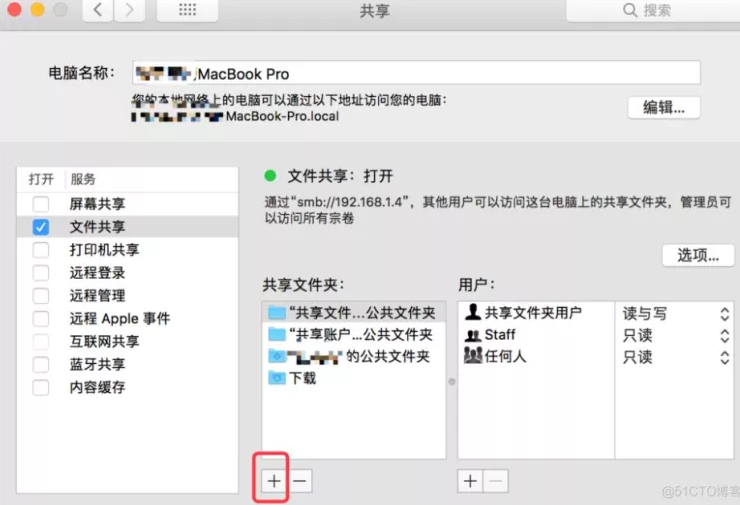
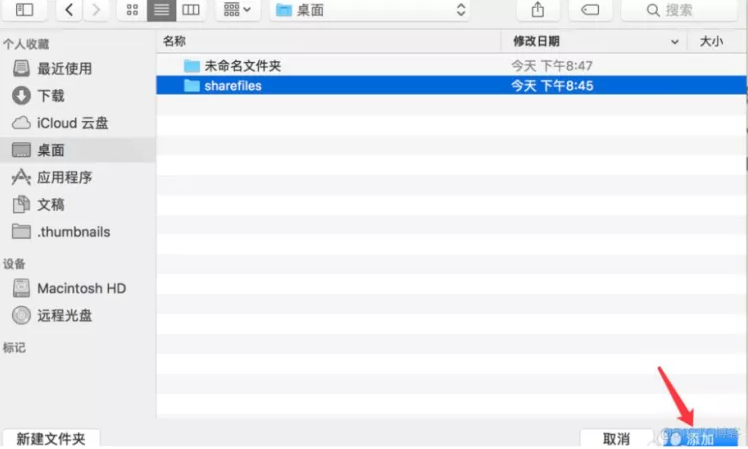
10.单击用户下的+,弹出添加用户窗口,选择步骤5-6创建的用户选择进来,如下图:
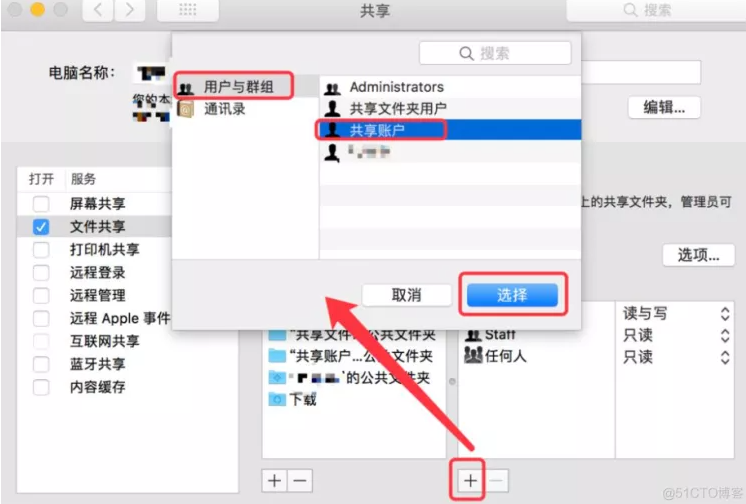
11.点击窗口右边的选项,勾选使用SMB来共享文件和文件夹,勾选要共享的账户,弹出输入共享账户密码窗口,输入密码后单击完成,则该共享账户拥有了权限。如下图:
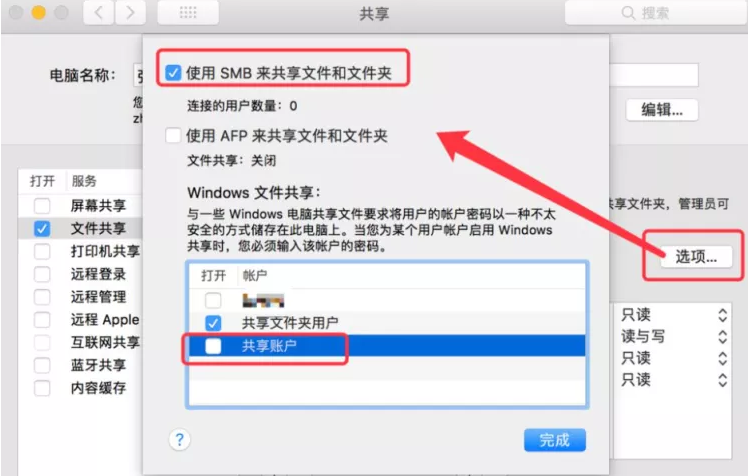
12.打开terminal,输入ifconfig,记录本机IP地址,如下图:
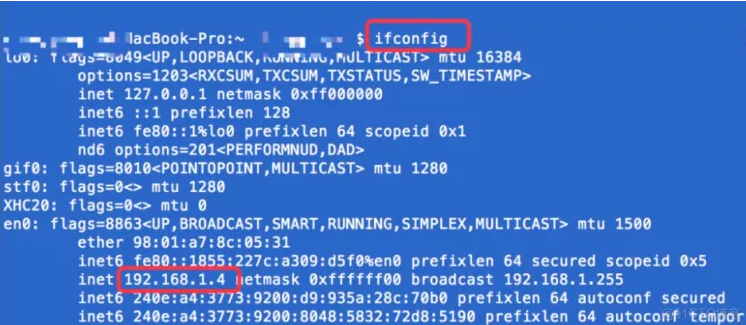
13.此时可以告知使用win的同事,在他们的电脑上按住Windows+R,输入共享目录IP地址:\192.168.X.X(替换为共享文件所在mac的IP地址即可)回车,输入共享账号及其密码,点击确定即可进入共享目录,如下图: